
29/04/2025 19:30
Nguyên nhân và cách khắc phục lỗi không xem được YouTube
Giới thiệu về tình trạng không thể truy cập video
Với sự phát triển của công nghệ thông tin, việc xem video trực tuyến đã trở thành một phần không thể thiếu trong cuộc sống hàng ngày của nhiều người. Tuy nhiên, không phải lúc nào mọi thứ cũng diễn ra suôn sẻ. Nhiều người dùng thường gặp phải những vấn đề khó chịu khi không thể xem được video trên nền tảng phổ biến này. Những lỗi này có thể xuất phát từ nhiều nguyên nhân khác nhau và không phải lúc nào cũng dễ dàng để tìm ra cách khắc phục. Trong bài viết này, chúng ta sẽ khám phá những lỗi thường gặp và cách giải quyết chúng.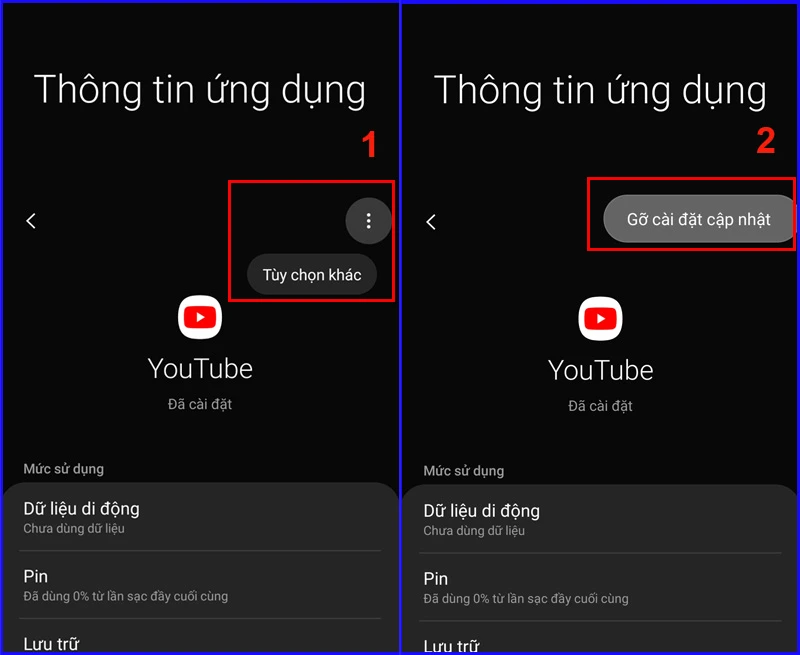
Nguyên nhân chính dẫn đến lỗi không xem được video
1. Kết nối Internet không ổn định
Khi bạn không thể phát video, điều đầu tiên cần kiểm tra là kết nối Internet của bạn. Một kết nối yếu hoặc không ổn định có thể gây ra tình trạng video bị dừng hoặc không thể phát. Nguyên nhân có thể đến từ việc router bị lỗi, tín hiệu Wi-Fi yếu, hoặc gói dịch vụ Internet của bạn không đủ mạnh.2. Lỗi ứng dụng hoặc trình duyệt
Nếu bạn đang sử dụng ứng dụng để xem video, có thể ứng dụng đã lỗi thời hoặc gặp trục trặc. Ngược lại, nếu bạn đang truy cập qua trình duyệt, các tiện ích mở rộng hoặc phiên bản trình duyệt cũ có thể gây ra sự cố khi phát video.3. Cài đặt không đúng
Một số cài đặt trên thiết bị của bạn có thể không tương thích với ứng dụng hoặc trang web video. Chẳng hạn, ngày và giờ không chính xác có thể làm cho hệ thống không thể xác thực kết nối.4. Bộ nhớ cache và dữ liệu bị lỗi
Bộ nhớ cache và dữ liệu của ứng dụng có thể bị lỗi hoặc bị đầy, khiến cho ứng dụng không thể hoạt động bình thường. Việc xóa bộ nhớ cache có thể giúp giải quyết vấn đề này.Các bước khắc phục lỗi không xem được video
1. Kiểm tra kết nối Internet
Trước tiên, hãy chắc chắn rằng bạn đang kết nối với mạng Internet ổn định. Bạn có thể thử kiểm tra tốc độ Internet bằng cách sử dụng các công cụ trực tuyến như Speedtest. Nếu tốc độ mạng chậm, hãy thử khởi động lại modem/router hoặc thay đổi vị trí để nhận tín hiệu tốt hơn.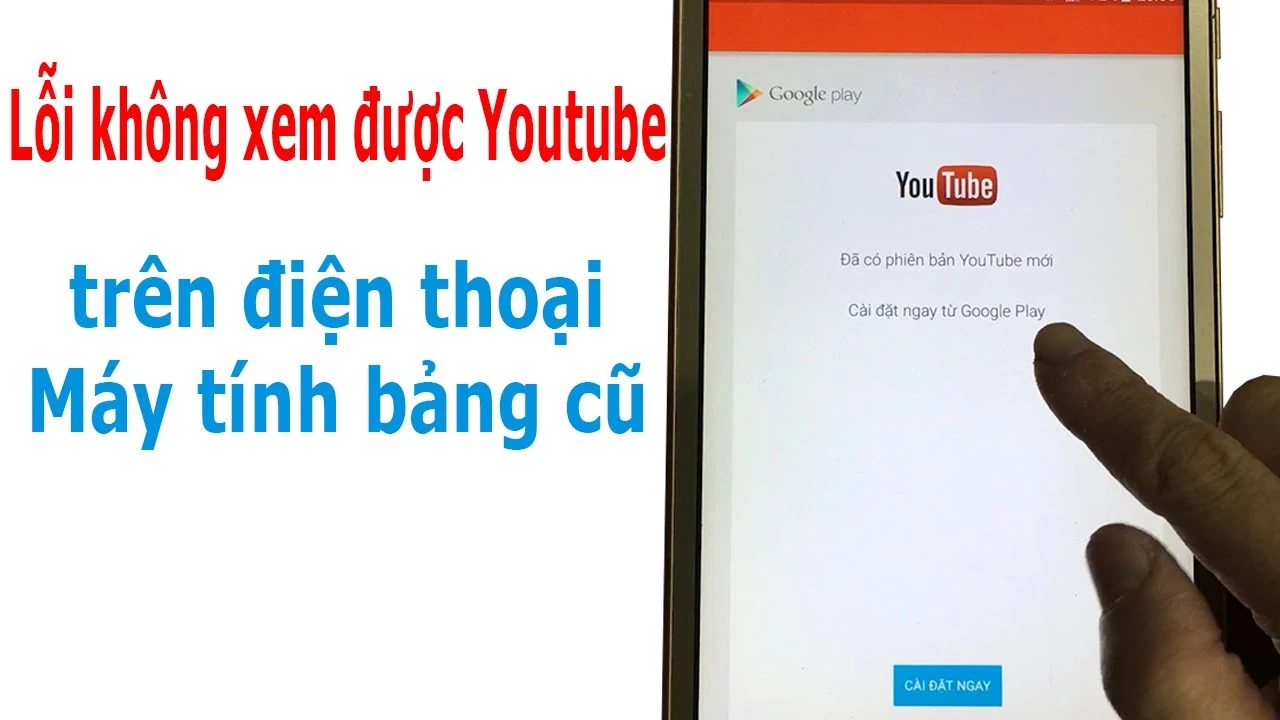
2. Khởi động lại thiết bị
Đôi khi, khởi động lại thiết bị của bạn có thể giải quyết vấn đề. Việc này giúp làm mới các cài đặt và loại bỏ các lỗi tạm thời. Hãy thử tắt điện thoại, máy tính bảng hoặc máy tính của bạn, chờ vài giây và sau đó bật lại.3. Xóa bộ nhớ cache và dữ liệu
Đối với ứng dụng, bạn có thể đi đến cài đặt của điện thoại, tìm đến phần ứng dụng và xóa bộ nhớ cache cũng như dữ liệu của ứng dụng YouTube. Đối với trình duyệt, hãy tìm cách xóa cache và cookie để đảm bảo rằng bạn không gặp phải lỗi do dữ liệu cũ.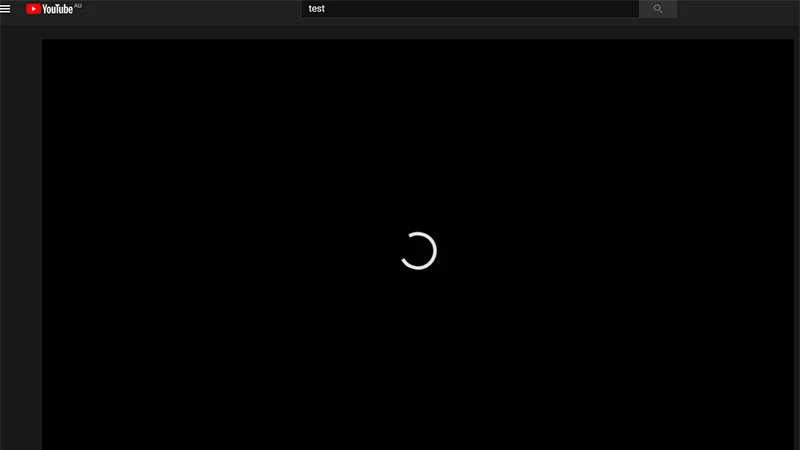
4. Cập nhật ứng dụng hoặc trình duyệt
Hãy chắc chắn rằng bạn đang sử dụng phiên bản mới nhất của ứng dụng YouTube hoặc trình duyệt mà bạn đang sử dụng. Cập nhật ứng dụng sẽ giúp sửa lỗi và cải thiện hiệu suất.5. Kiểm tra cài đặt ngày và giờ
Như đã đề cập, nếu ngày và giờ trên thiết bị của bạn không chính xác, điều này có thể gây ra sự cố. Hãy đảm bảo rằng chế độ tự động được bật để đồng bộ hóa thời gian một cách chính xác.Những lỗi thường gặp khác
1. Video không phát hoặc bị dừng giữa chừng
Nếu bạn gặp phải tình trạng này, có thể là do tốc độ Internet quá thấp để phát video chất lượng cao. Bạn có thể giảm chất lượng video xuống 480p hoặc 360p để xem mà không bị gián đoạn.
2. Lỗi không thể truy cập hoặc bị chặn
Đôi khi, một số nội dung có thể bị chặn tại khu vực bạn đang sống. Nếu bạn gặp phải thông báo là video không thể phát, hãy thử sử dụng VPN để bỏ qua các hạn chế địa lý.3. Lỗi do cập nhật hệ điều hành
Một số người dùng báo cáo rằng sau khi cập nhật hệ điều hành trên điện thoại hoặc máy tính, ứng dụng YouTube không hoạt động bình thường. Trong trường hợp này, bạn có thể thử cài đặt lại ứng dụng hoặc kiểm tra xem có bản cập nhật nào mới hơn không.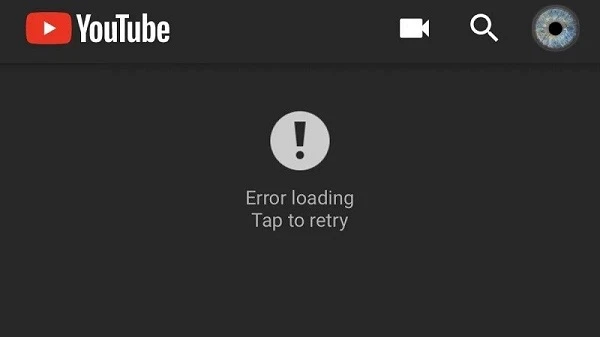
Kết luận
Việc không thể xem video trên các nền tảng trực tuyến là một vấn đề phổ biến mà nhiều người dùng gặp phải. Tuy nhiên, với những giải pháp đơn giản mà chúng tôi đã nêu ở trên, bạn có thể dễ dàng khắc phục tình trạng này. Hãy nhớ luôn kiểm tra kết nối Internet, khởi động lại thiết bị, xóa bộ nhớ cache và giữ cho ứng dụng hoặc trình duyệt của bạn được cập nhật. Hy vọng rằng với những thông tin này, bạn sẽ không còn gặp phải khó khăn khi muốn thưởng thức những video yêu thích trên mạng.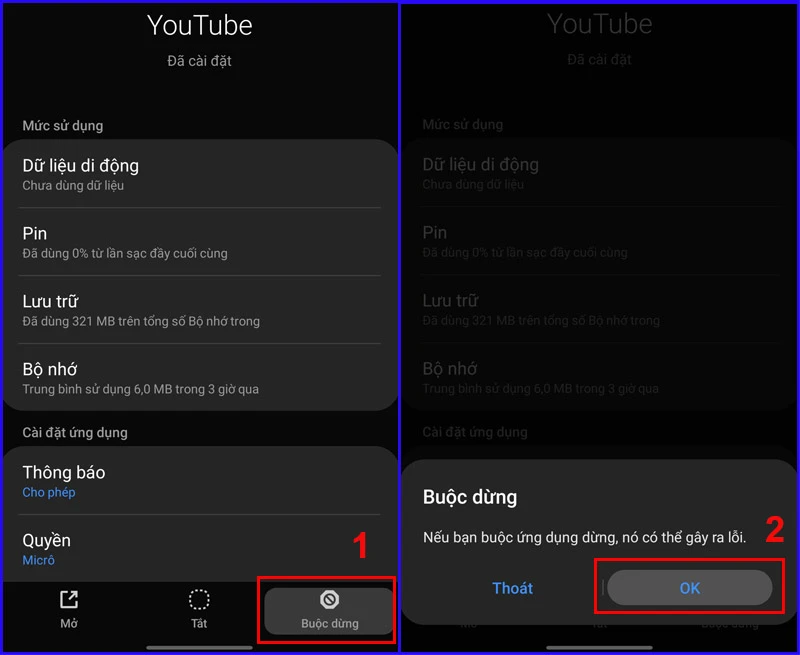 Nếu bạn vẫn gặp phải vấn đề sau khi thử hết các phương pháp trên, có thể liên hệ với bộ phận hỗ trợ kỹ thuật của nền tảng để được giải quyết triệt để. Chúc bạn có những phút giây thư giãn tuyệt vời cùng những video giải trí trên mạng!
Nếu bạn vẫn gặp phải vấn đề sau khi thử hết các phương pháp trên, có thể liên hệ với bộ phận hỗ trợ kỹ thuật của nền tảng để được giải quyết triệt để. Chúc bạn có những phút giây thư giãn tuyệt vời cùng những video giải trí trên mạng!
Link nội dung: https://uuc.edu.vn/nguyen-nhan-va-cach-khac-phuc-loi-khong-xem-duoc-youtube-a24059.html